Kas te ei saa oma Maci sisse logida? Looge uus administraatori konto
Varu moodustamine administraatori kasutajakonto võib olla kasulik, kui olete oma Macist lukustatud – võib-olla sellepärast, et see on külmunud ja olete juba proovinud PRAM-i lähtestamine või SMC. Sellistel juhtudel võite näha teadet "Kasutajakontole ei saa praegu sisse logida."
Need juhised kehtivad tänapäevaste macOS-i ja OS X-i süsteemide kohta.
Miks on varuadministraatori kasutajakonto kasulik?
Varu administraatori kasutajakonto eelistusfailides ei ole muudatusi tehtud. Samuti ei sisalda see andmeid peale selle, mida macOS konto loomisel lisab. Kui teil on Macile administraatorijuurdepääs, saate oma unustatud parooli lähtestada ning seejärel välja logida ja oma tavalise kontoga uuesti sisse logida.
Võite olla lukustatud oma Macist, kuna unustasite oma kasutajakonto parooli või Mac hakkab tegutsema. Sellistel juhtudel sundige Mac looma uut administraatorikontot uue kasutajatunnuse ja parooliga.
Sellel Macile juurdepääsu meetodil on paar puudust. See ei tööta, kui sa krüpteeris Maci draivi kasutades FileVaulti või kui te seadistage püsivara parool mille parooli unustasite.
Kuidas luua administraatorikontot ühe kasutaja režiimis
Varu administraatorikonto loomiseks lülitage esmalt oma Mac välja. Kui te ei saa seda tavapäraselt välja lülitada, vajutage ja hoidke all nuppu Võimsus nuppu.
Kui Mac lülitub välja, taaskäivitage see spetsiaalses käivituskeskkonnas, mida nimetatakse ühe kasutaja režiimiks. See režiim käivitab Maci terminalilaadsesse liidesesse, kus saate käsklusi käivitada.
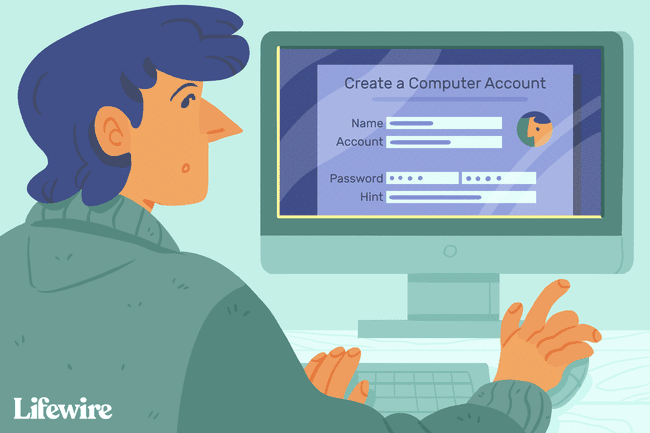
Ühe kasutaja režiimi käivitamiseks vajutage ja hoidke all Käsk+R kui käivitate Maci.
-
Mac kuvab käivitamisel kerivaid tekstiridu. Kui kerimine peatub, näete järgmist käsurea viipa:
:/ juur#
Sel hetkel Mac töötab, kuid käivitusdraiv pole ühendatud. Paigaldage käivitusdraiv, et pääseda juurde sellel asuvatele failidele. Sisestage käsureale /sbin/mount -uw / ja seejärel vajutage Sisenema või Tagasi klaviatuuril.
Kui käivitusdraiv on paigaldatud, pääsete käsurealt juurde selle failidele ja kaustadele.
-
Sunnige macOS-i mõtlema, et Maci taaskäivitamisel käivite esimest korda praegu installitud macOS-i versiooni. See paneb Maci käituma nii, nagu ta esimest korda sisse lülitades käitus, ja juhendas teid administraatori kasutajakonto loomisel.
See protsess ei eemalda ega muuda teie olemasolevaid süsteemi- ega kasutajaandmeid. See võimaldab teil luua ühe uue administraatori kasutajakonto.
Maci selles erirežiimis taaskäivitamiseks eemaldage fail, mis teatab OS-ile, kas ühekordne häälestusprotsess on tehtud. Sisestage käsureale rm /var/db/.applesetupdone ja seejärel vajutage Sisenema või Tagasi.
Koos applesetupdoned Kui fail on eemaldatud, juhendatakse teid järgmisel Maci taaskäivitamisel vajaliku administraatorikonto loomise protsessis. Viipale sisestage taaskäivitage ja seejärel vajutage Sisenema või Tagasi.
-
Mac taaskäivitub ja kuvab Tere tulemast Maci ekraan. Uue administraatori kasutajakonto loomiseks järgige samm-sammult juhendit. Kui olete konto loomise lõpetanud, logib Mac teid uue kontoga sisse. Seejärel saate jätkata mis tahes tõrkeotsingu toimingutega, mida peate tegema.
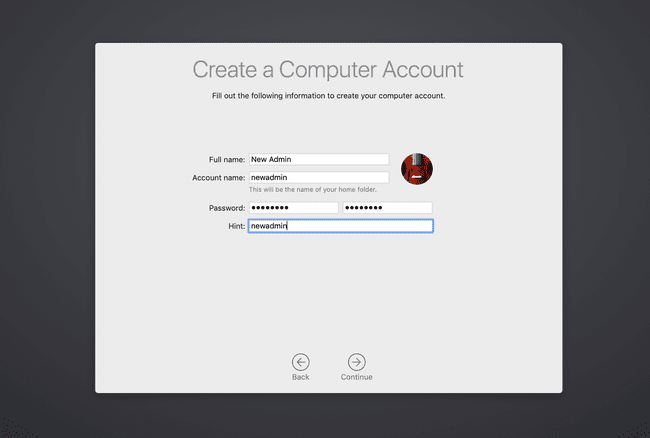
Saate kasutada ühe kasutaja režiimi paljude erinevate tõrkeotsinguprotsesside jaoks, sealhulgas Käivitusdraivi parandamine, mis ei käivitu.
